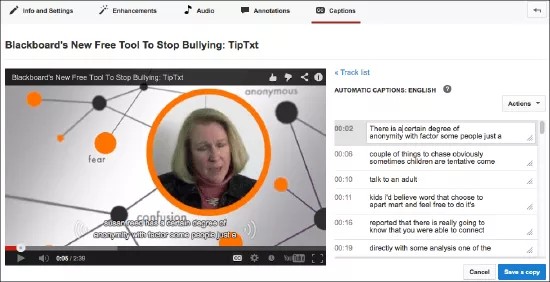Açıklamalı altyazıları kullanarak video içeriğine yeni bir boyut katın.
Tüm öğrencilerle etkileşime geçebilmek için videolarınıza altyazı ekleyin. Videoya açıklamalı altyazı ekleme, sağır veya işitme engelli kişiler için erişilebilir içerik oluşturur. Altyazılar, tüm öğrencilerin video içeriğinden yararlanmasına yardımcı olabilir. Açıklamalı altyazıların kullanımında sınır yoktur.
Örnekler
- Gürültülü ortamda çalışanlar açıklamalı altyazıları okuyabilir.
- Ana dili farklı olanlar açıklamalı altyazıları kendi dillerinde okuyabilir.
- Okumayı öğrenen öğrenciler, konuşmacıyı takip edebilir.
- Öğrenciler, bir testte çıkacak terimlerin yazımını görebilir.
- Herkes, oturumda anahtar terimleri aratabilir.
Açıklamalı altyazı türleri
Farklı altyazı ekleme türleri vardır. Açıklamalı altyazı türlerinin hepsi erişilebilirlik gereksinimlerinin tamamını karşılamaz.
- Açılır Kapanır Açıklamalı Altyazılar: Açılıp kapatılabilen açıklamalı altyazılara sahip videolar, bilindik CC simgesiyle
gösterilir. Kapalı açıklamalı altyazıların kullanımı isteğe bağlıdır. Kullanıcılar video oynatıcılarını veya başka denetimler kullanarak bunları açıp kapatabilir. Televizyondaki videolar için açıklamalı altyazı ABD'de satılan tüm televizyonlarda donanımın bir parçası olan kod çözücü tarafından okunur. Web'deki videolar için açıklamalı altyazılar, açıklamalı altyazıları destekliyorsa bir medya oynatıcısı tarafından okunur. Medya oynatıcıların tüm sürümleri açıklamalı altyazıları desteklemez. Açıklamalı altyazılar asıl video akışının bir parçası değildir ve ayrı bir metin akışında yer alır.
Kapalı açıklamalı altyazılara erişmek isteyen kullanıcıların kullandıkları televizyonda veya medya oynatıcıda bunu nasıl açacaklarını bilmesi gerekir. Kursunuzdaki kullanıcılar için talimatlar ekleyin.
- Sürekli Açık Altyazılar: Web'den erişilen videolar, metinleri ekran üzerinde görüntülemek için sürekli açık altyazıları kullanabilir. Video akışının bir parçası olduklarından açık açıklamalı altyazılar her zaman görüntülenir. Açık açıklamalı altyazılar farklı medya oynatıcısı özelliklerine bağlı değildir. Kullanıcıların açıklamalı altyazıların nasıl açılacağını bilmesi gerekmez. Açık açıklamalı altyazıların bir dezavantajı, video sıkıştırıldığında kalitede ve okunurlukta düşme olabilmesidir. Ayrıca bazı kullanıcıların dikkatini dağıtabilir.
- Ses Açıklaması - "Zemin gıcırtısı" veya "cam kırılması gibi" ses efektlerinin yazılı açıklamalarının eklenmesi, izleyicilere daha zengin bir deneyim sağlar. Ses açıklamaları açık ve açıklamalı altyazıların bir parçasıdır. Bir anlatanın sağlamadığı eksik bilgileri tamamlayabilirler. Örneğin, anlatan "Gördüğünüz gibi bu üç ana nokta sonucu desteklemektedir " der ancak bu üç ana noktanın ne olduğunu söylemezse ses açıklaması eksik bilgileri açıklamalı altyazıda sağlayabilir.
Örnekte ses açıklamasının gerekli olmasından kaçınmanın en kolay yolu, görsel bilgilerin ayrıntılarını sesli olarak takip eden bir anlatım içeren bir görsel senaryo olmasıdır.
- Gerçek Zamanlı Açıklamalı Altyazılar: Video akışı veya Blackboard Collaborate oturumu gibi senkronize bir etkinlik sırasında gerçekleşen ve gerçek zamanlı metin olarak da bilinen gerçek zamanlı açıklamalı altyazılar, telefonlara yönelik TDD/TTY hizmetine benzeyen bir metne dönüştürme hizmetidir. Metin dökümü hizmetleri Blackboard Learn'den ayrıdır. Hizmetin genellikle bir maliyeti vardır ve etkinlikten önce organize edilmesi gerekir.
- Altyazılar: Yalnızca diyaloğu çeviren, ancak ses efektlerini veya diğer açıklamaları içermeyen altyazılar, izleyicilerin görme ve işitme yetisi olduğunu varsayar. Sadece konuşulan diyalog için açıklama altyazısı eklenir ve genellikle farklı bir dile çevrilir.
Altyazılı içerik bulma
Kursunuza altyazılı içerik eklemenin en kolay ve en hızlı yolu hâlihazırda altyazısı olan videoları bulmaktır. Videoların nispeten küçük bir yüzdesinde açıklamalı altyazı vardır, ancak aramanızı filtreleyerek bunları bulabilirsiniz. YouTubeTM'da, arama teriminizi girin ve sonra bir virgül ve arkasından "cc" ekleyin. Örneğin, MOOC'lerle ilgili altyazılı video ararken, arama kutusuna "MOOC, cc" yazın.
iTunes® ve Hulu® altyazısı bulunan videoları bulmanıza yardımcı olan filtrelere sahiptir. Bir videonun altyazısı olması, asıl içeriğinin altyazısız videolardan daha iyi veya daha kötü olduğu anlamına gelmez. Kursunuza altyazılı video eklemeden önce, videonun tamamını oynatarak altyazıların doğruluğundan ve içeriğin beklediğiniz gibi olduğundan emin olun.
YouTube'da bir videoya altyazı ekleme
Sahibi olduğunuz ve YouTubeTM hesabınıza yüklediğiniz herhangi bir videoya altyazı ekleyebilirsiniz. YouTube'un otomatik altyazı hizmeti, videolarınıza altyazı eklemek için sağlam bir başlangıç sunar.
Resmi olmayan videolar yapıyor olsanız da bir görsel senaryo kullanmanız çok önemlidir. Ana hatlarınızı ve ne söyleyeceğinizi yazın. Bu başlarken biraz zaman alır ancak uzun vadede zaman kazandırır. Bir görsel senaryo ile videonuzda anlatımınız daha iyi olur ve daha az çekim tekrarına gerek olur. Ek olarak, altyazı düzenleyicisine yeniden yazmak zorunda kalmadan anlatımınızı kopyalayıp YouTube'a yapıştırabilirsiniz.
Video metin dökümünden çalışma
- Video Yöneticinize gidin.
- Açıklamalı altyazı veya altyazı eklemek istediğiniz videonun yanında, Düzenle düğmesinin yanındaki aşağı açılır menüyü tıklatın.
- Altyazılar ve Açıklamalı Altyazılar'ı seçin. Aşağı açılır menüde, videoda en çok kullanılan dili seçin ve Dili ayarla'yı tıklatın.
- Altyazı veya Açıklamalı Altyazı Ekle düğmesini tıklatın.
- Oluşturmak istediğiniz altyazı veya açıklamalı altyazı dilini seçin. Listede otomatik olarak görünmeyen dilleri bulmak için arama çubuğunu kullanabilirsiniz.
- Metne dönüştür ve zamanlamaları ayarla'yı tıklatın.
- Metin alanına tüm konuşulan sesi kopyalayıp yapıştırın. Açıklamaları altyazı oluşturuyorsanız arka plandaki sesleri tanımlamak için [müzik] veya [alkış] gibi ses ipuçları eklemeyi unutmayın.
- Metin dökümünüzü videoyla senkronize etmek için Zamanlamaları ayarla öğesini tıklatın.
Zamanlamaları ayarlamak birkaç dakika sürebilir. Beklerken video parça listesine geri yönlendirileceksiniz. Metin dökümünüz hazır olduğunda otomatik olarak videonuzda yayınlanır.
Açıklamalı altyazıları manuel olarak ekleme
Bazen Metne Dönüştür ve otomatik senkronizasyon işlevi başarısız olur. Bu durumda açıklamalı altyazıları manuel olarak da ekleyebilirsiniz.
- Altyazılar ve Açıklamalı Altyazılar'a gidin, videonun dilini seçin ve Yeni altyazı veya Açıklamalı altyazı oluştur'u tıklatın.
- Oynat'ı tıklatın ve anlatım 4-8 saniye sürdükten sonra Duraklat'ı tıklatın. Genel olarak, mümkünse konuşmadaki doğal duraklamalarda başlatıp durdurmaya çalışın.
- Metin dökümünden anlatım metnini kopyalayıp o zaman çerçevesinde yapılan anlatımın metin kutusuna yapıştırın.
- Altyazı ekle (+) düğmesini tıklatın. Konuşma kutusunun kenarlarını, konuşmayla daha iyi hizalamak için gerektiği kadar sürükleyin.
- Diğer anlatımlar için 2-4 arasını tekrarlayın.
- Anlatım metnini ekleme işlemini bitirdiğinizde Yayınla'yı tıklatın.
Otomatik açıklamalı altyazılarla çalışma
- Videoyu YouTube'a yükleyin.
- İki-altı saat bekleyin.
- Tekrar YouTube'da oturum açın ve Video Yöneticinize gidin.
- Açıklamalı altyazı veya altyazı düzenlemek istediğiniz videonun yanında, Düzenle düğmesinin yanındaki aşağı açılır menüyü tıklatın.
- Altyazılar ve Açıklamalı Altyazılar'ı seçin.
- Otomatik Açıklamalı Altyazılar'ı tıklatın.
- Mevcut açıklamalı altyazıları düzenleyin (otomatik tahminler bazen çok gülünç olduğundan bu eğlencelidir).
YouTube'un otomatik açıklamalı altyazıları mükemmellikten çok uzak olsa da işin yaklaşık %80'ini yapar. Konuşma sesiniz ve diksiyonunuz ne kadar anlaşılır olursa o kadar iyi sonuç alırsınız. Otomatik açıklamalı altyazı ekleme aracının en iyi tarafı, zaman kodlarının içeriğinizle senkronize olmasıdır. Tüm yapmanız gereken her kare için mevcut metni düzenlemektir.